iPhone或iPad:屏幕看起来太大或缩放过多

解决苹果iPhone或iPad屏幕看起来放大且使用困难的问题,因为iPhone卡在缩放问题上。

如果您最近開始在 iPhone 上使用 WhatsApp,將照片作為文件發送似乎比在 Android 上更具挑戰性,但不用擔心。在本文中,我們將分享四種最簡單的方法,以快速分享原始解析度的回憶。
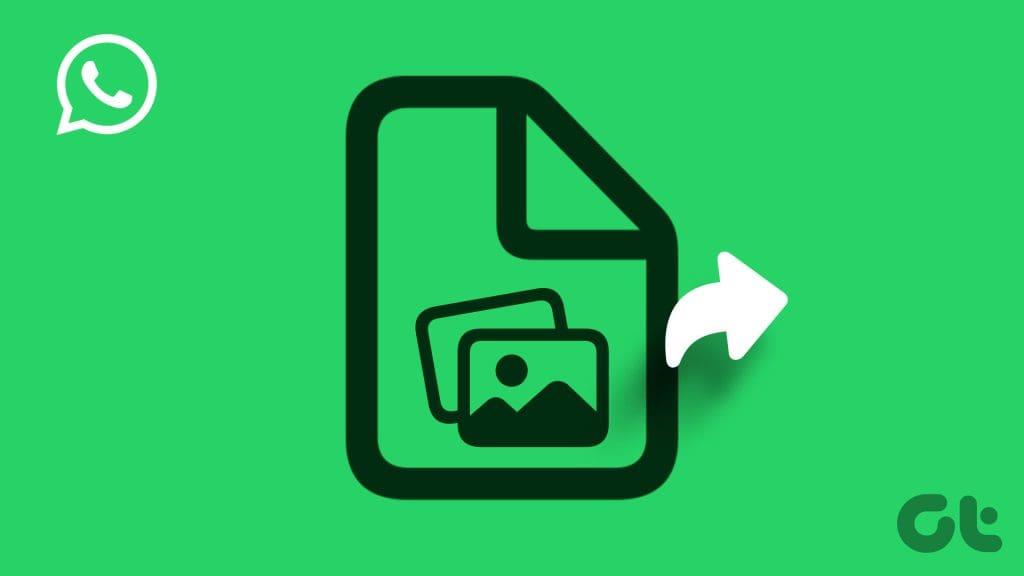
您的 iPhone 允許您以 HEIF、JPEG 和 PDF 等格式共享照片。我們分享了所有四種方法的步驟及其 USP,以幫助您決定使用哪種方法以及何時使用。話雖如此,讓我們看看方法。但首先,讓我們回顧一下 iPhone 的相機設定。
您的 iPhone 主要捕捉兩種格式的影像,即 HEIF 和 JPEG。如果您想輕鬆傳送 HEIF 或 JPEG 格式的影像,請確保在 iPhone 上以正確的格式擷取影像。以下是如何檢查 iPhone 上拍攝的影像的格式。
第 1 步:打開 iPhone 上的「設定」應用程式並向下捲動。
第 2 步:點擊相機。
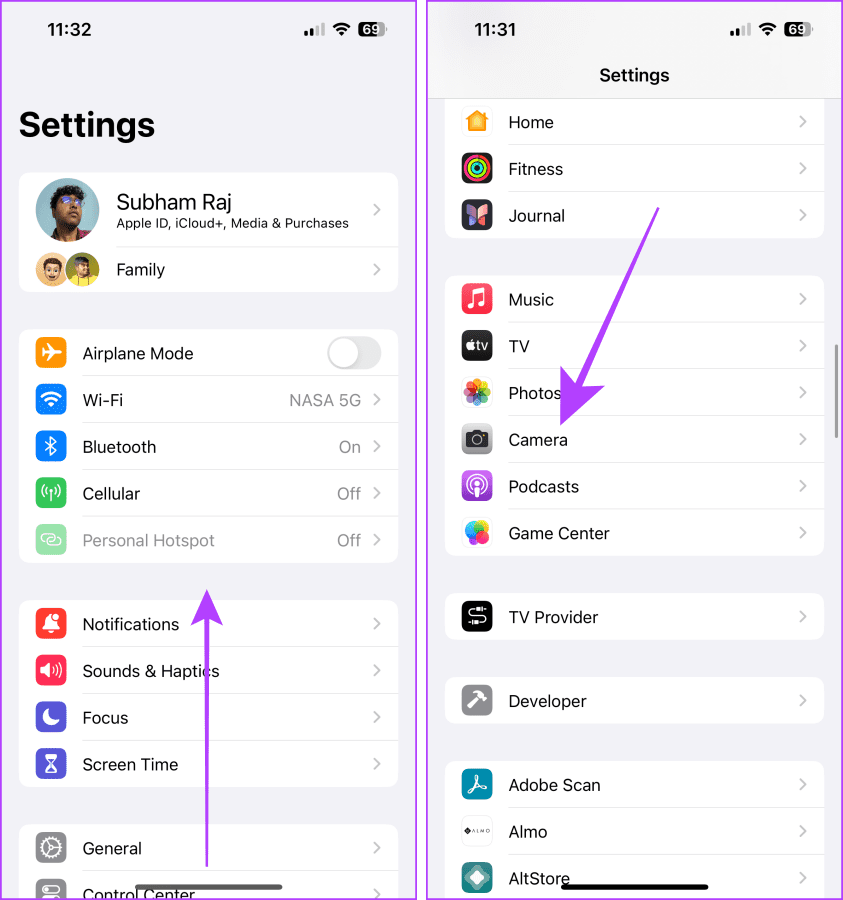
步驟 3:點選格式。
步驟 4:點擊並選擇高效率 (HEIF) 或最相容 (JPEG),取決於您的偏好。
注意:以最相容格式(即 JPEG)拍攝的影像比高效率格式(或 HEIF)在 iPhone 的本地儲存上佔用更多空間。
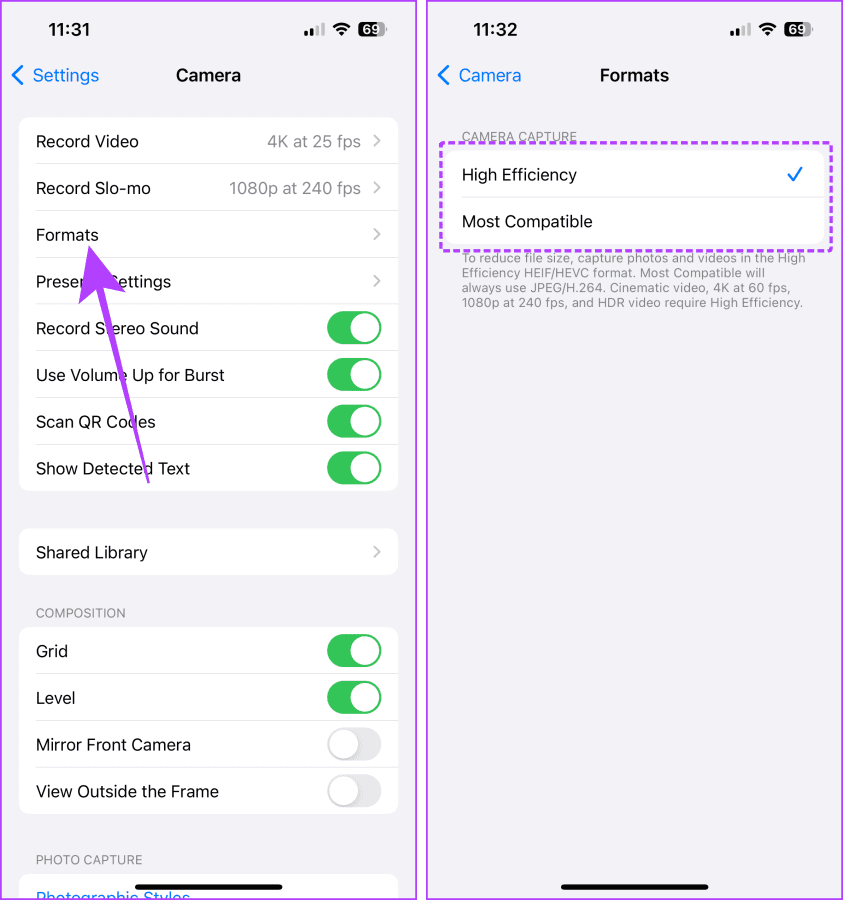
早些時候,WhatsApp 不允許直接從照片應用程式發送圖像作為文件。不過,WhatsApp 在最近的更新中添加了一個新選項,讓您可以直接在 WhatsApp 上將照片作為文件發送。方法如下。
USP:如果其他人不關心影像的格式(無論是 HEIF 還是 JPEG),則此方法是最好的。
步驟 1:開啟聯絡人的 WhatsApp 聊天並點擊 + 按鈕。
步驟 2:點選文件。
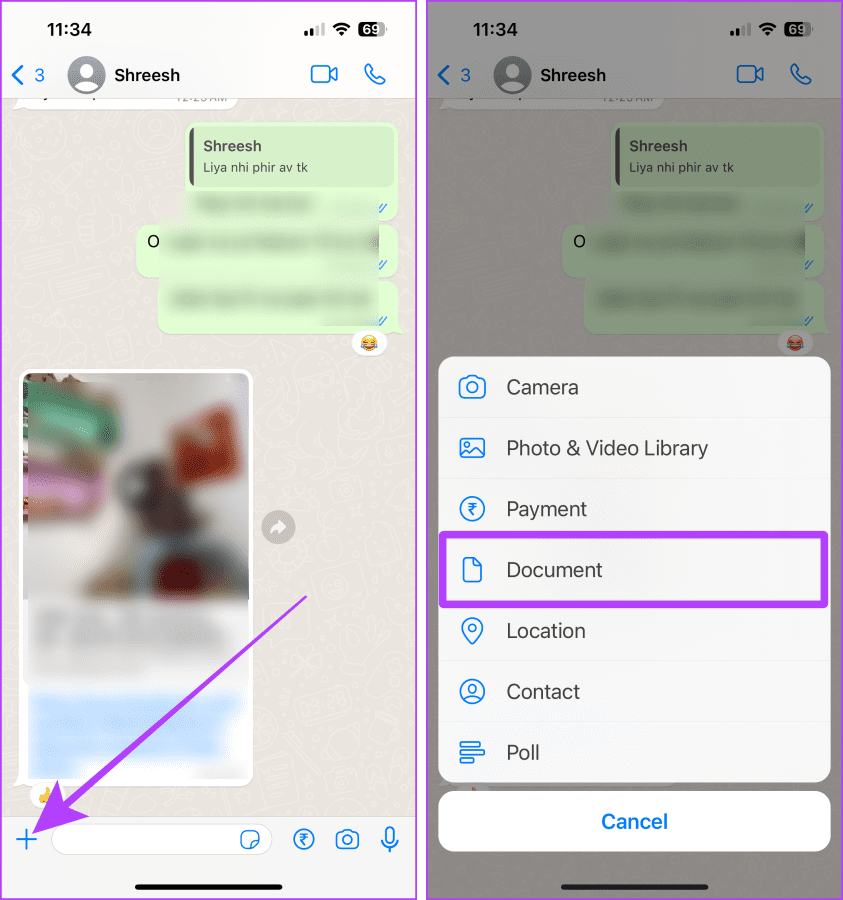
第 3 步:點擊「選擇照片或影片」。
步驟 4: 點擊並按住照片以顯示更多選項。
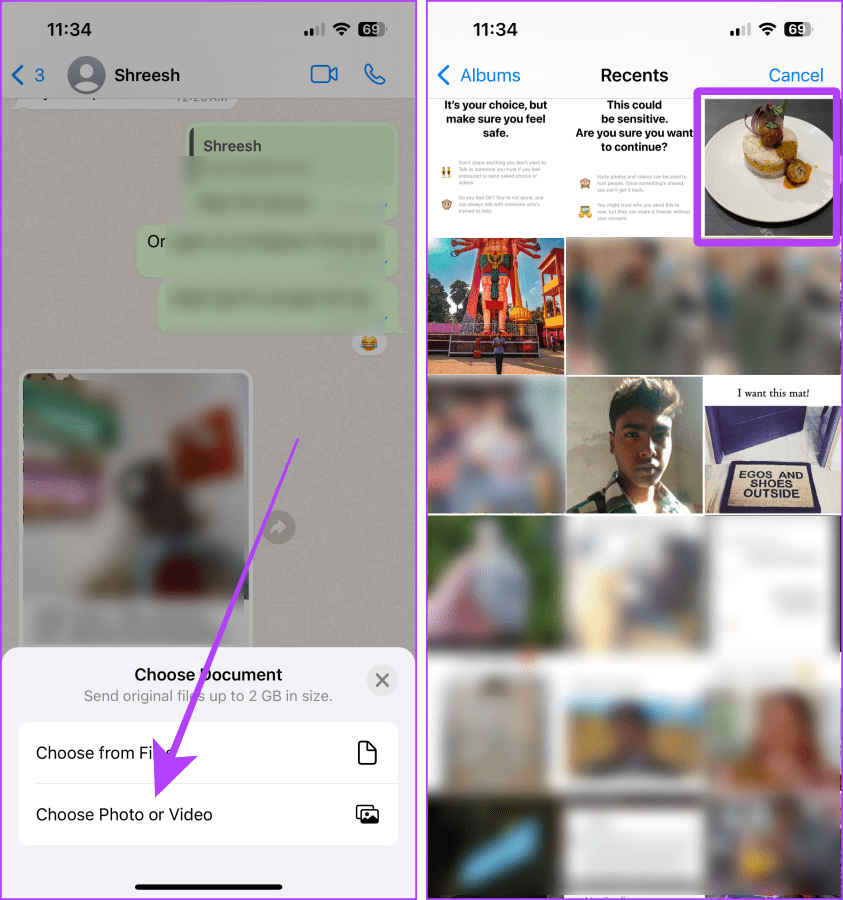
步驟 5:點選選擇。
第 6 步:點擊並選擇更多照片,然後按一下「下一步」。
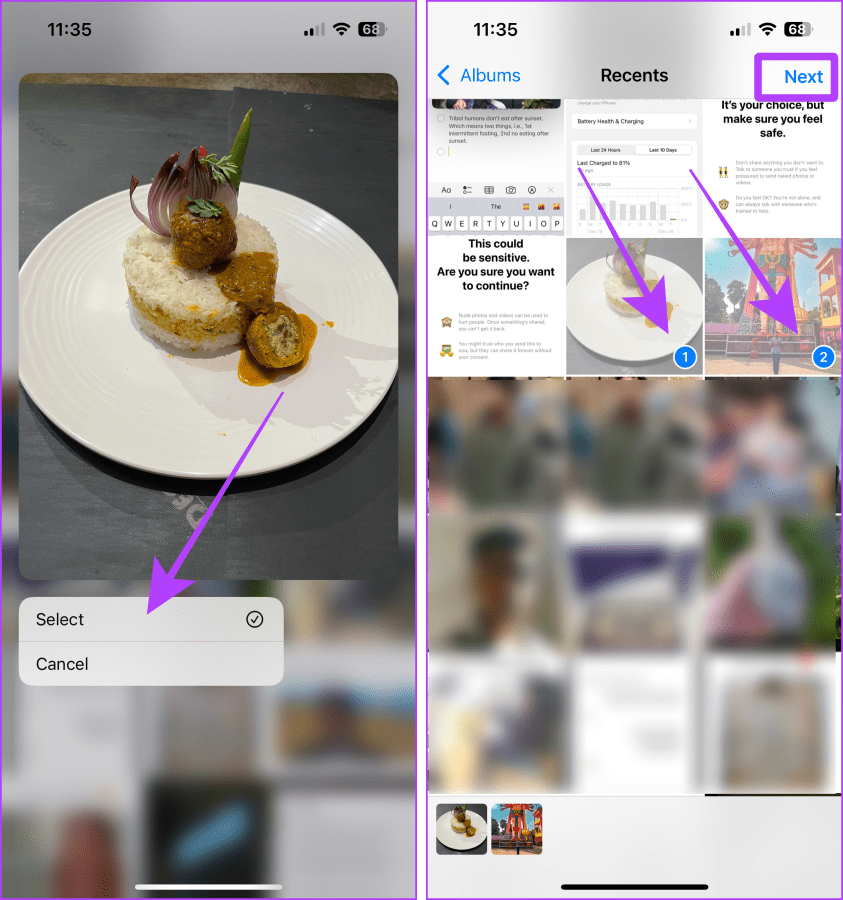
步驟 7:再次選擇右上角附近的發送。圖像將以其原始格式作為文件發送。
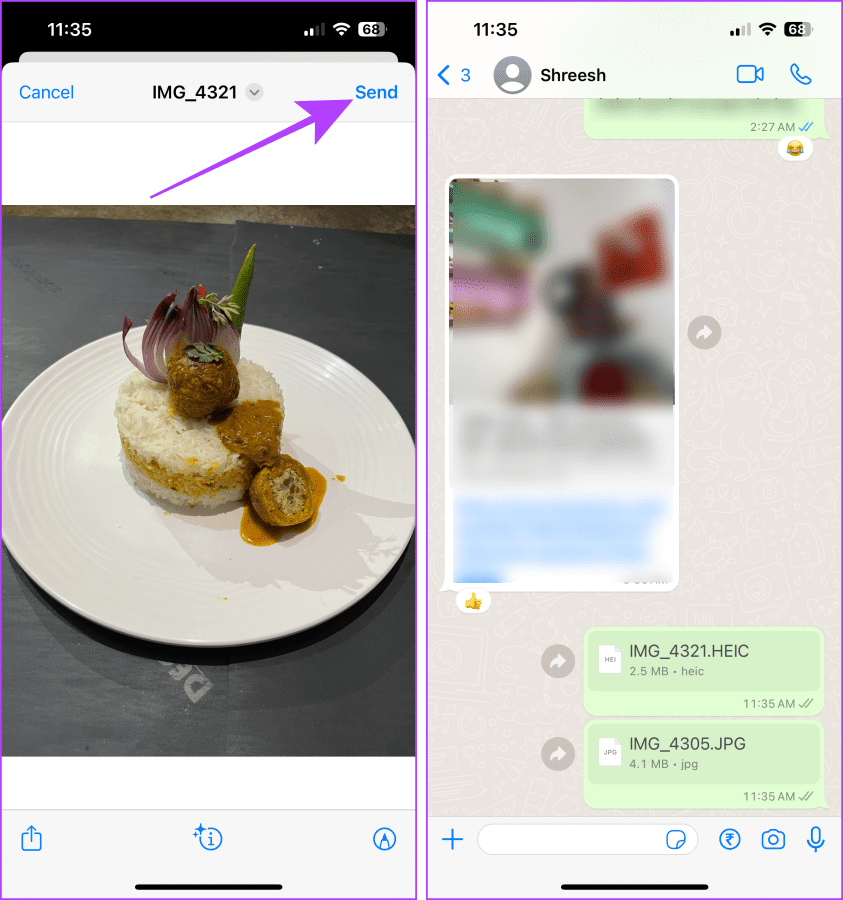
另請閱讀:如何在沒有備份的情況下將 WhatsApp 訊息轉移到新手機。
如果您一直在 iPhone 上以高效 (HEIF) 格式拍攝照片,但如果您想將這些照片作為文件發送到 iPhone 上的 WhatsApp 上,請不用擔心。您的 iPhone 會自動將 HEIF 轉換為 JPEG。然後,您可以將它們作為文件在 WhatsApp 上共用。
為了方便起見,我們將這些步驟分為兩部分,將 HEIF 影像轉換為 JPEG 文檔,然後在 WhatsApp 上共用轉換後的 JPEG。讓我們開始。
USP:如果其他人想要文件中的圖像但採用 JPEG 格式,則此方法是最佳方法。
第 1 步:打開 iPhone 上的「照片」應用程序,然後點擊「選擇」。
步驟 2:點選並選擇您想要作為文件共享的照片,然後點選「分享」按鈕。
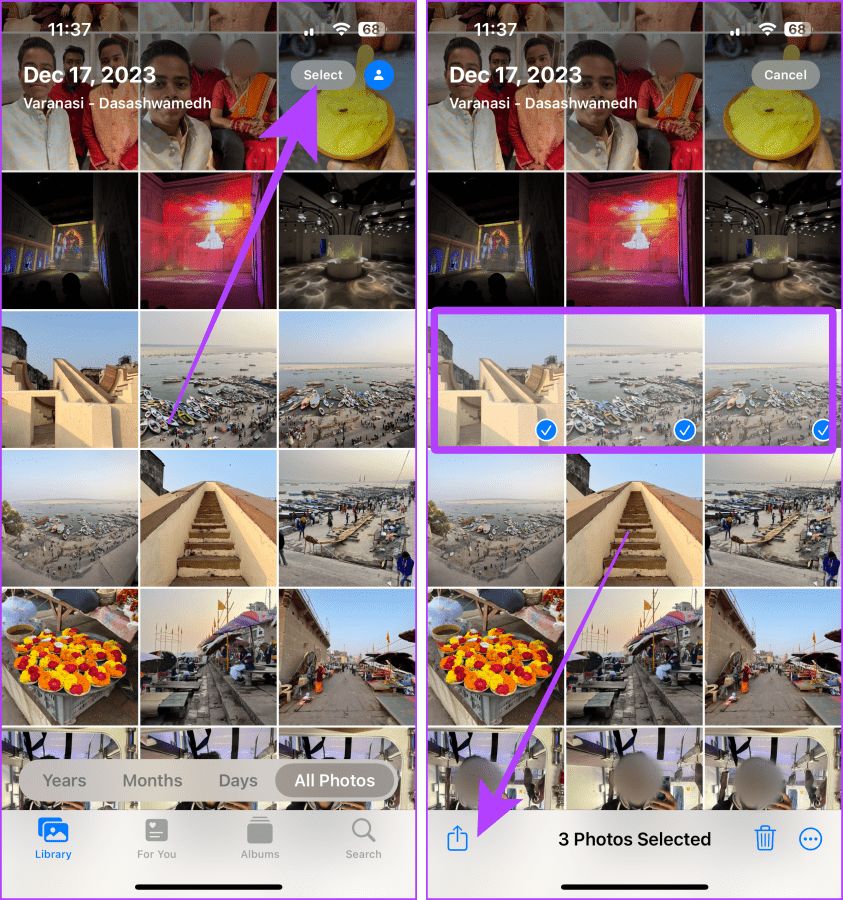
步驟 3:點選「從共享表複製照片」。
步驟 4: 現在,打開 iPhone 上的「檔案」應用程序,然後導航到要將複製的照片貼上為 JPEG 影像的位置。
步驟 5:點選並開啟要儲存影像的資料夾。
第六步:長按資料夾任意位置;螢幕上將出現一個選單。點擊貼上。
貼上時,所有影像將自動轉換為 JPEG 格式。
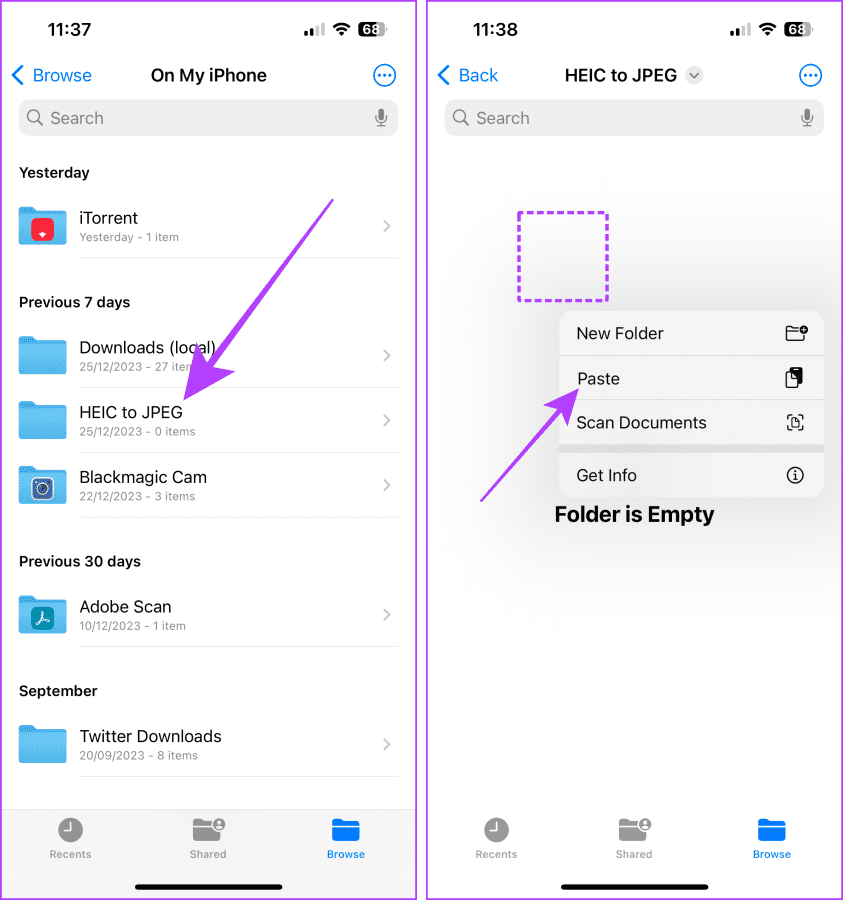
第 7 步:現在,打開您想要與其共享圖像的人的 WhatsApp 聊天,然後點擊 + 按鈕。
步驟 8:選擇文件。
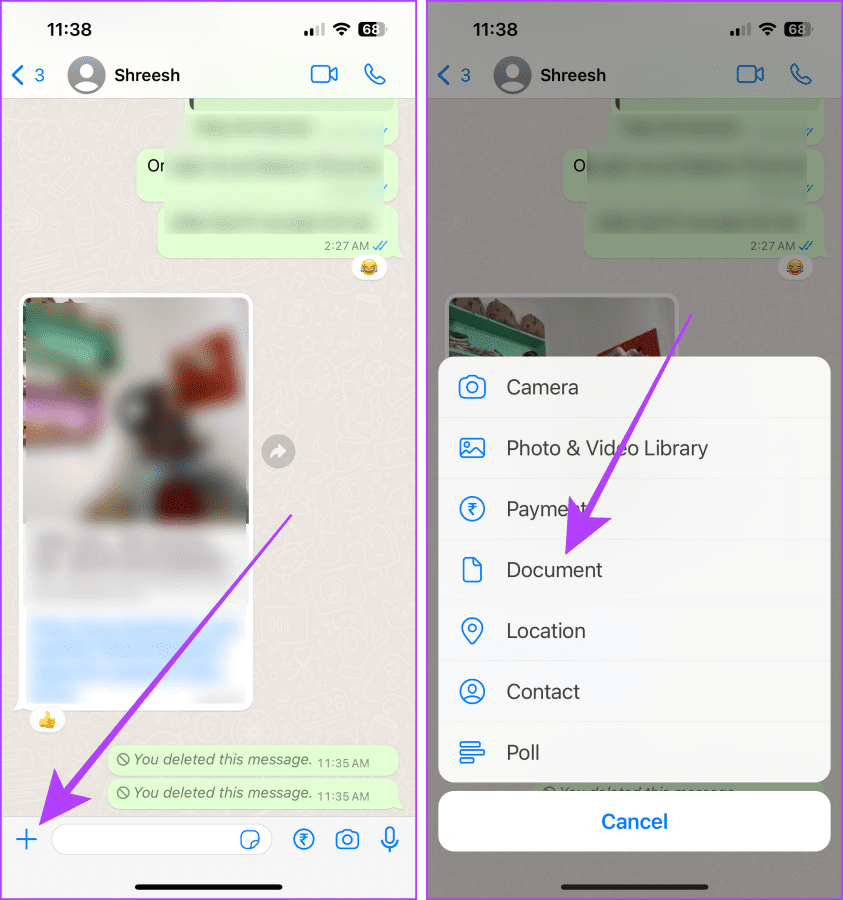
步驟 9:點選從文件中選擇。
第10步:文件應用程式將開啟;點選瀏覽選項卡。
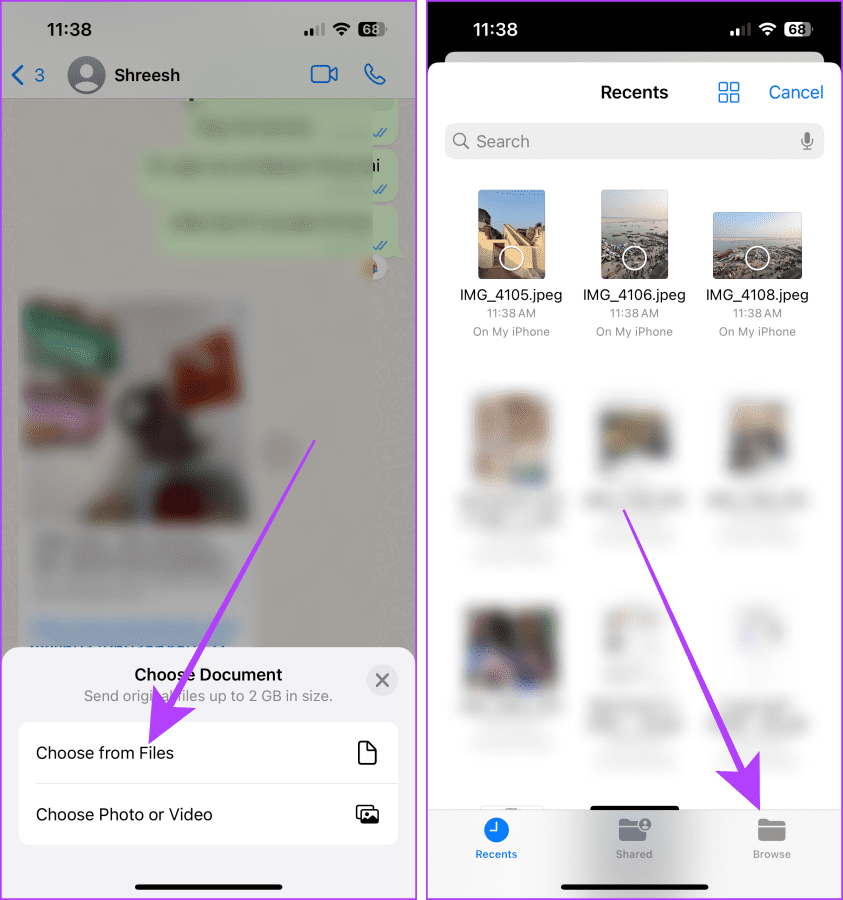
步驟 11:導覽至貼上照片的資料夾。
第 12 步:選擇照片並點擊「開啟」。
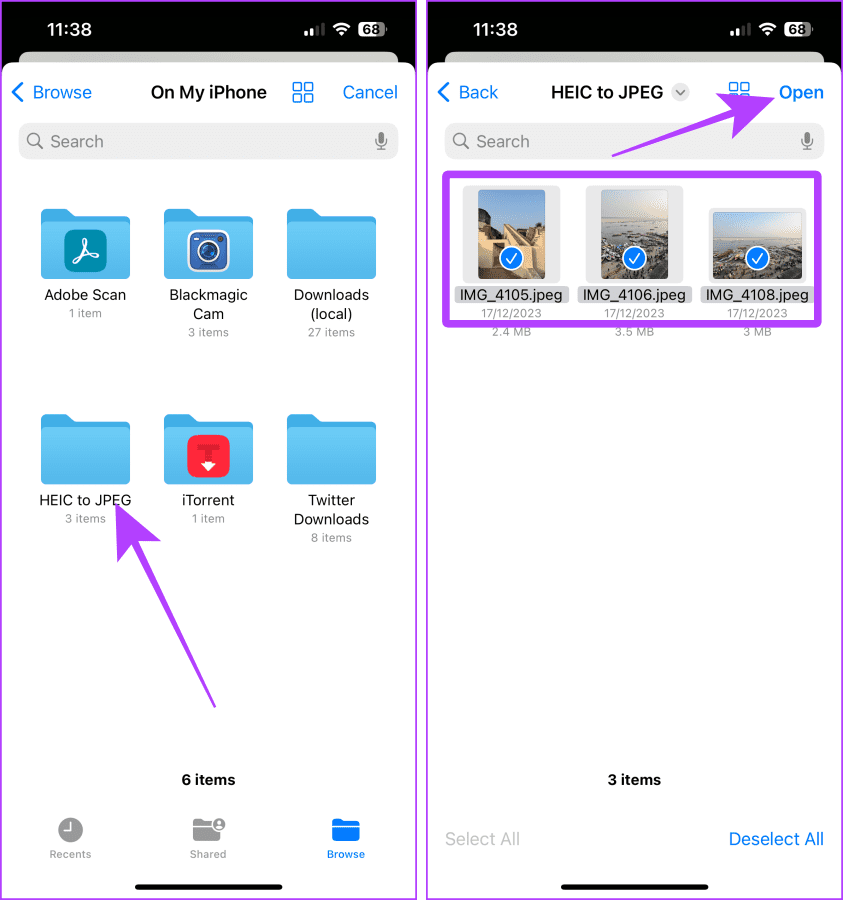
步驟13:點擊發送,照片將發送給聯絡人。
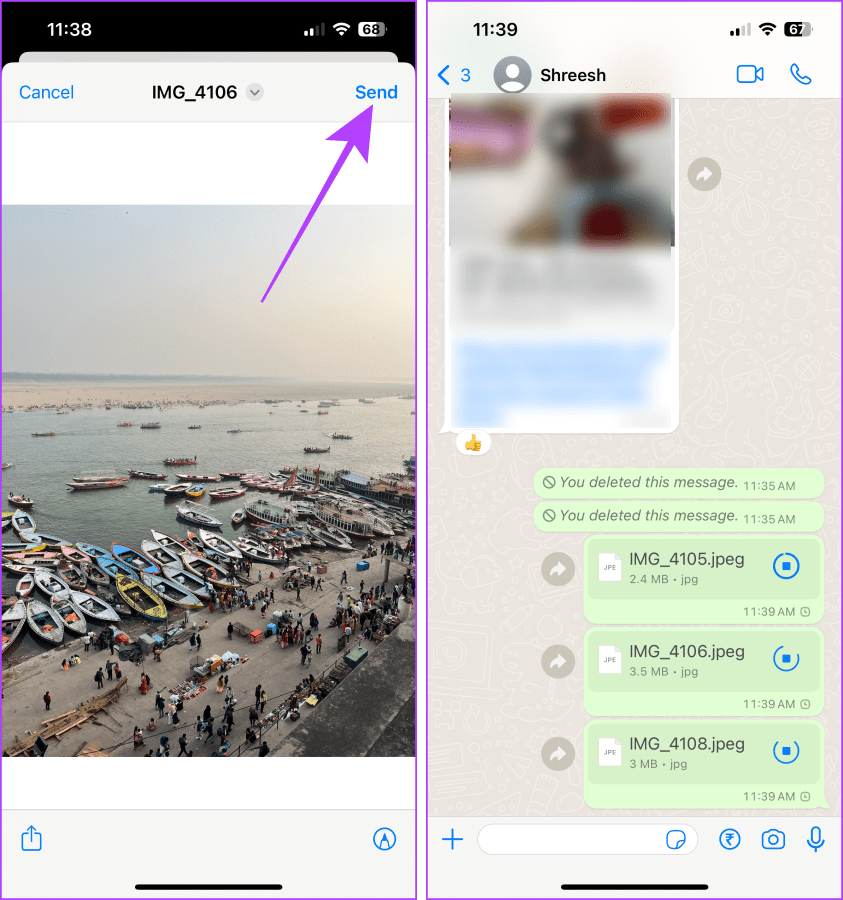
另請閱讀:如何在任何裝置上輕鬆下載 WhatsApp 狀態(照片和影片)。
WhatsApp 還允許您將儲存在「檔案」應用程式中的圖片作為 iPhone 上的文件進行分享。無論圖像儲存在本地(在我的 iPhone 上)還是儲存在 iCloud Drive 上,都可以輕鬆將它們作為文件共用。我們來看看步驟。
USP:如果您想以原始品質傳送在「檔案」應用程式中儲存的影像,則此方法是最佳選擇。
步驟 1:在 iPhone 上啟動 WhatsApp,然後點擊以開啟聊天。
步驟 2:點選 + 按鈕開啟選單。
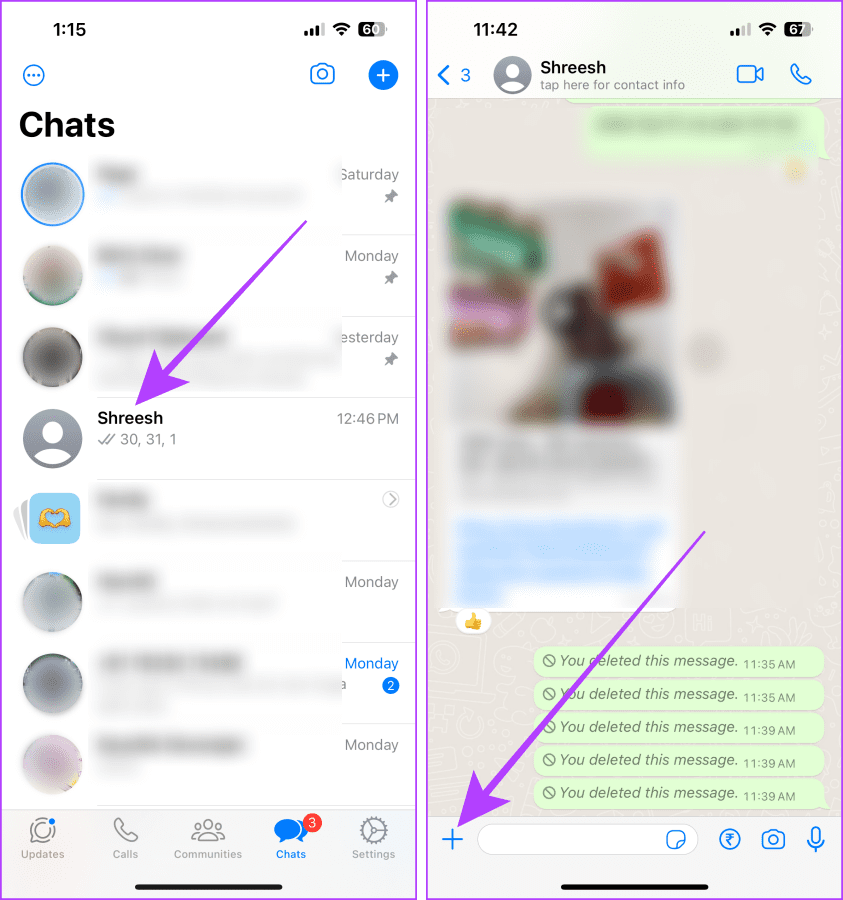
步驟 3:點選選單中的文件選項。
步驟 4:選擇從文件中選擇。
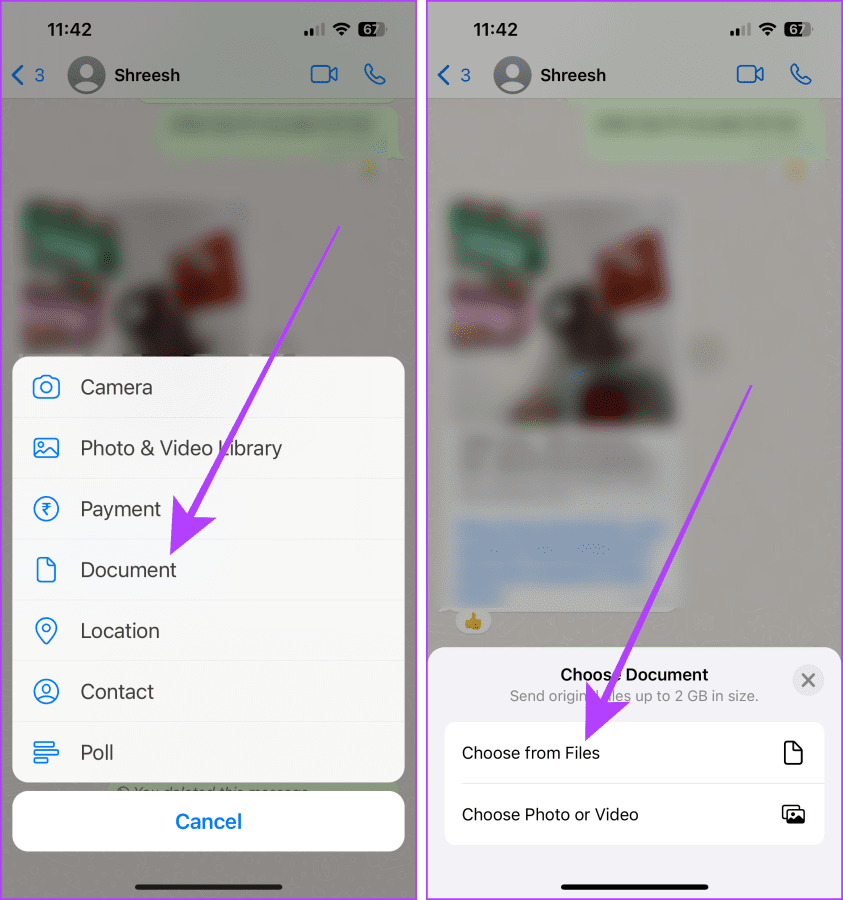
第 5 步:導覽至您想要共享的圖像,然後點擊以選擇它們。然後點擊打開。
第 6 步:點擊發送。就是這樣。
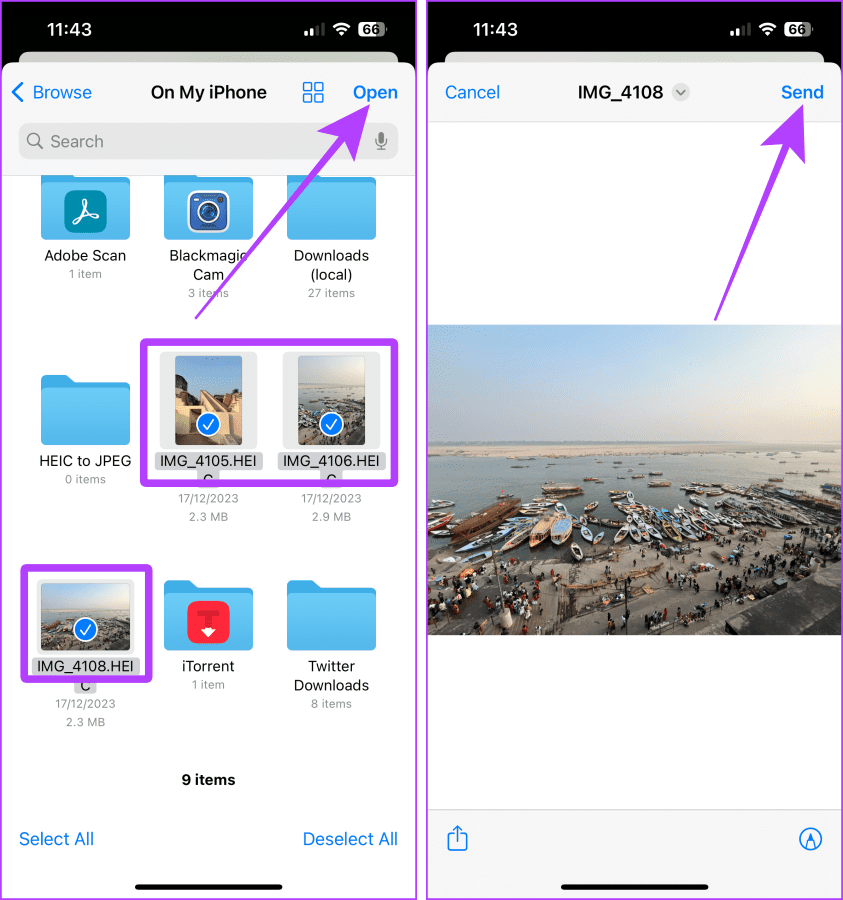
您的 iPhone 還允許您建立照片的 PDF 文件以在 WhatsApp 上分享。該過程很簡單,不需要任何外部應用程式。以下是在 WhatsApp 上以 PDF 文件形式傳送影像的步驟。
USP:此方法最適合以 PDF 格式發送用於官方目的的簽名和照片。
第 1 步:打開 iPhone 上的「照片」應用程序,然後點擊「選擇」按鈕。
步驟 2:點選並選擇圖像,然後點選「分享」按鈕。
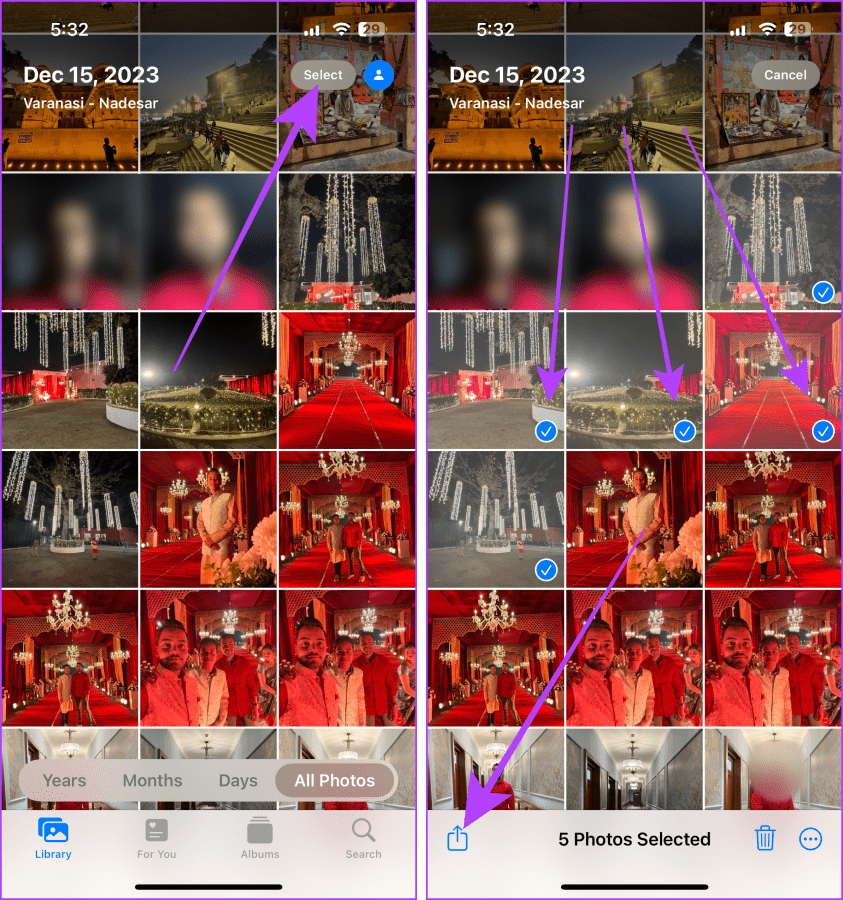
步驟 3:在共享表中向下捲動並點擊列印。
步驟 4:再次點選「列印選項」頁面上的「分享」按鈕。
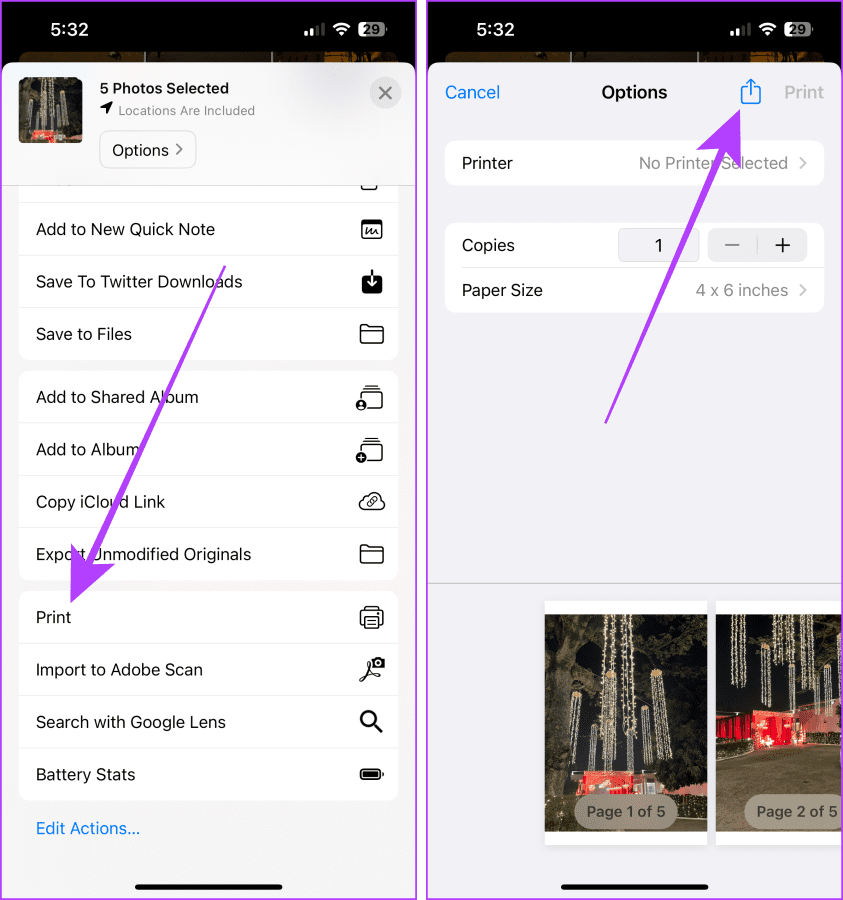
第 5 步:點選 WhatsApp。
步驟 6:點選並選擇您想要分享 PDF 檔案的聯絡人,然後點選下一步。
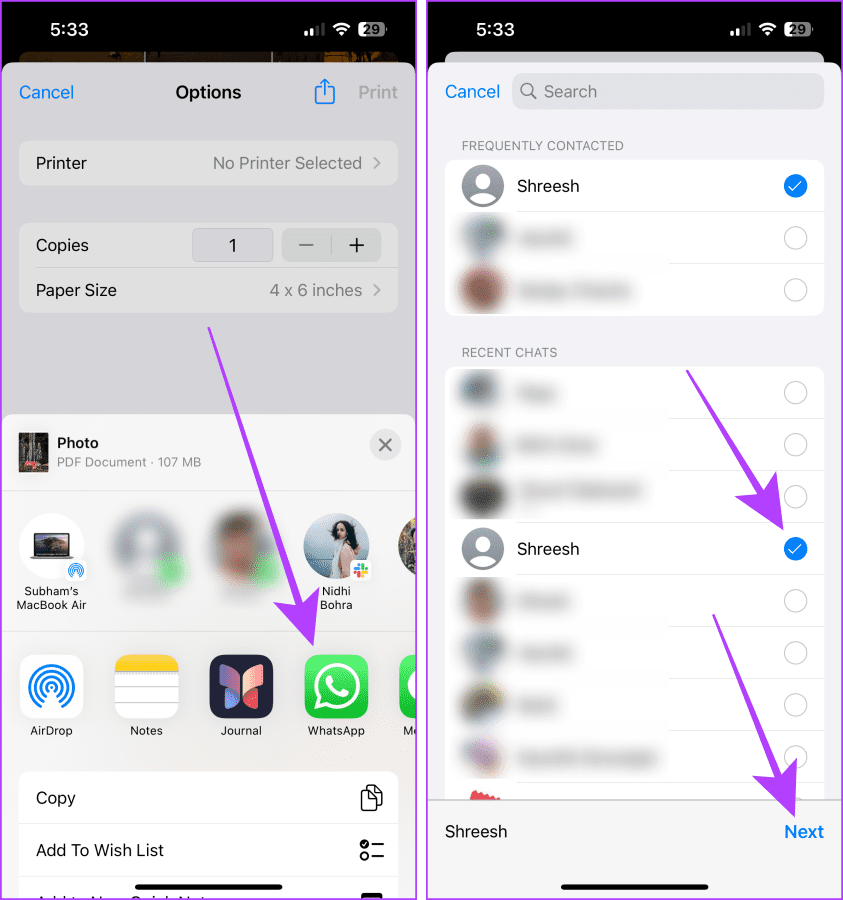
步驟 7:點擊「新增標題」以撰寫標題,然後點擊「傳送」。
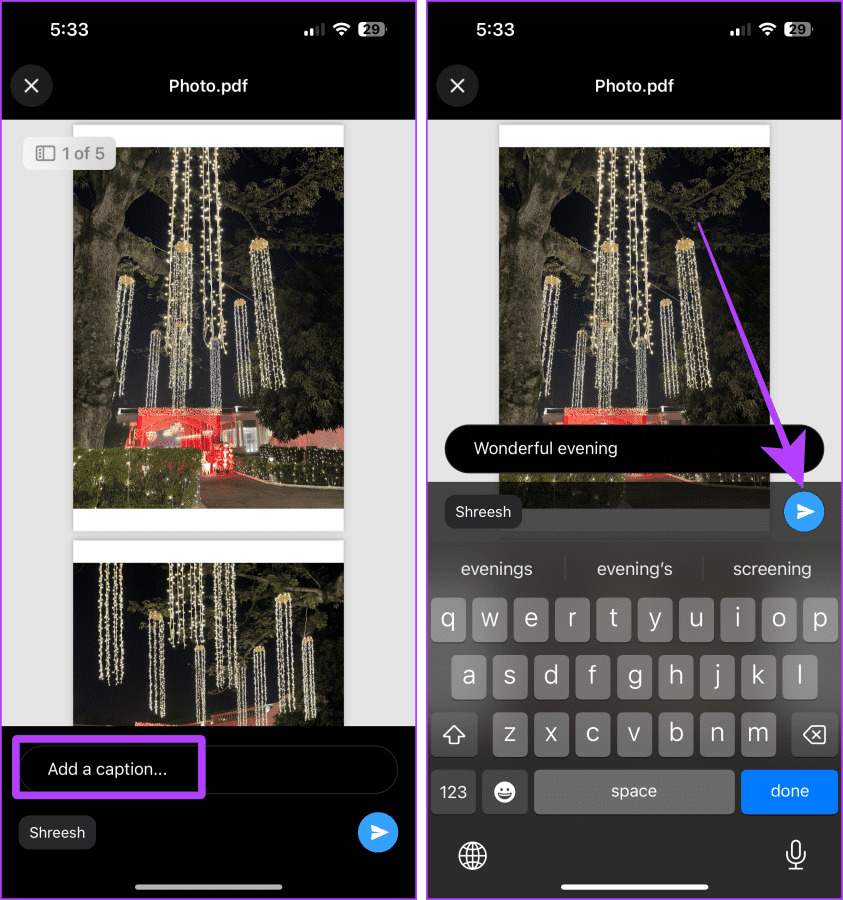
無論您是隨意發送圖像還是出於官方目的,這些方法都可以確保您在 WhatsApp 聊天中共享的照片具有高解析度的原始品質。
解决苹果iPhone或iPad屏幕看起来放大且使用困难的问题,因为iPhone卡在缩放问题上。
学习如何通过本教程访问Apple iPad上的SIM卡。
在此帖子中,我们讨论如何解决Apple iPhone中地图导航和GPS功能无法正常工作的常见问题。
iOS 16 照片摳圖不起作用?了解如何透過 8 種方法修復這個問題,從確保設備和文件格式兼容性開始。
厭倦了拍照時的快門噪音?您可以使用以下 6 種簡單方法來關閉 iPhone 上的相機聲音。
了解如何將“照片”同步到iPhone的最新方法,確保您的照片安全有序。
使用 iPhone 上的 NFC 標籤以無線方式輕鬆傳輸數據。了解如何使用 NFC 標籤讀取器和 NFC 標籤寫入器。
離開家庭共享並獨自一人。了解如何在 iPhone、iPad 和 Mac 上的「家人共享」中離開或刪除某人。
解決使用 Microsoft Authenticator 應用程式時遇到的問題,包括生成雙因素身份驗證代碼的故障,提供有效的解決方案。
了解您的 iPhone 如何收集分析資料,以及如何停用這些功能以保護您的隱私。






